概觀
元素 <authoringRules> 可以在網站內定義每個 URI,並指定該 URI 空間的 WebDAV 撰寫許可權。 繼承這個專案中的許可權,因此子 URI 會擁有與父 URI 相同的許可權,前提是子 URI 沒有定義的唯一許可權。
元素包含一系列 <add> 元素,這些元素會定義個別撰寫規則,其中包含特定內容類型的使用者或群組訪問許可權。
WebDAV 撰寫規則似乎與元素中找到 <authorization> 的授權設定類似,但會個別儲存,讓 IIS 維護兩組不同的授權:一個用於一般 HTTP(非 WebDAV)要求,另一個用於 WebDAV 要求。
相容性
| 版本 | 備註 |
|---|---|
| IIS 10.0 | 未 <authoringRules> 在 IIS 10.0 中修改專案。 |
| IIS 8.5 | 專案 <authoringRules> 未在 IIS 8.5 中修改。 |
| IIS 8.0 | 專案 <authoringRules> 未在 IIS 8.0 中修改。 |
| IIS 7.5 | 元素 <authoringRules> 隨附為 IIS 7.5 的功能。 |
| IIS 7.0 | 元素 <authoringRules> 是在 WebDAV 7.0 中引進的,這是 IIS 7.0 的個別下載專案。 |
| IIS 6.0 | N/A |
使用 Windows 7 和 Windows Server 2008 R2,WebDAV 7.5 模組隨附為 IIS 7.5 的功能,因此不再需要下載 WebDAV。
設定
若要支援 Web 伺服器的 WebDAV 發佈,您必須安裝 WebDAV 模組。 若要這樣做,請使用下列步驟。
Windows Server 2012 或 Windows Server 2012 R2
- 在工作列上,按一下 [伺服器管理員] 。
- 在 伺服器管理員 中,按兩下 [管理] 功能表,然後按下 [新增角色和功能]。
- 在 [ 新增角色和功能 精靈] 中,按 [ 下一步]。 選取安裝類型,然後按 [ 下一步]。 選取目的地伺服器,然後按 [下一步]。
- 在 [伺服器角色] 頁面上,依序展開 [網頁伺服器] 和 [Web 伺服器]、[一般 HTTP 功能],然後選取 [WebDAV 發佈]。 按一下 [下一步] 。
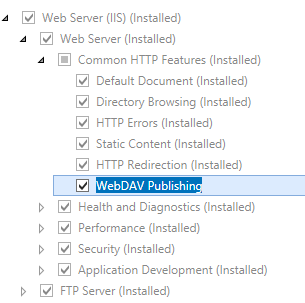
- 在 [選取功能] 頁面上,按一下 [下一步] 。
- 在 [確認安裝選項] 頁面上,按一下 [安裝] 。
- 在 [結果] 頁面上,按一下 [關閉] 。
Windows 8 或 Windows 8.1
- 在 [開始] 畫面上,將指標一路移至左下角,以滑鼠右鍵按兩下 [開始] 按鈕,然後按兩下 [控制台]。
- 在 控制台 中,按兩下 [程式和功能],然後按兩下 [開啟或關閉 Windows 功能]。
- 依序展開 [網際網路資訊服務]、[萬維網服務]、[通用 HTTP 功能],然後選取 [WebDAV 發佈]。
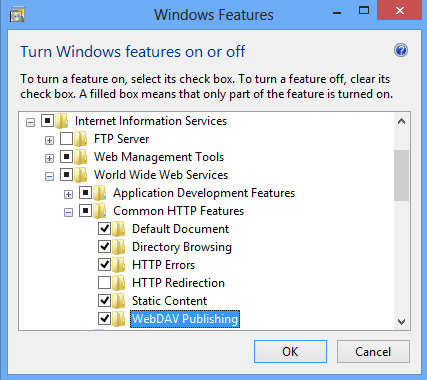
- 按一下 [確定]。
- 按一下 [關閉] 。
Windows Server 2008 R2
- 在任務欄上,按兩下 [開始],指向 [系統管理工具],然後按兩下 [伺服器管理員]。
- 在 [伺服器管理員 階層] 窗格中,展開 [角色],然後單擊 [網頁伺服器] [IIS]。
- 在 [Web 伺服器 (IIS)] 窗格中,捲動至 [角色服務] 區段,然後按兩下 [新增角色服務]。
- 在 [新增角色服務精靈] 的 [選取角色服務] 頁面上,展開 [一般 HTTP 功能],選取 [WebDAV 發佈],然後按 [下一步]。
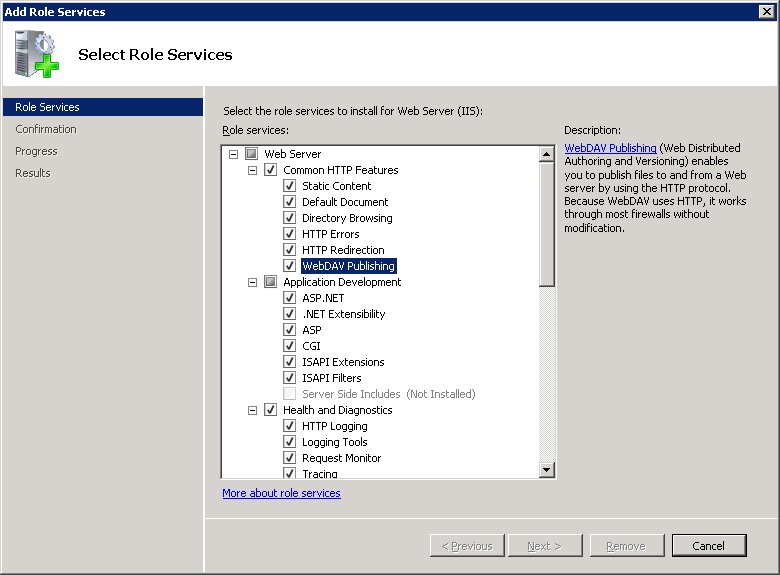
- 在 [確認安裝選項] 頁面上,按一下 [安裝] 。
- 在 [結果] 頁面上,按一下 [關閉] 。
Windows 7
- 在任務欄上,按兩下 [開始],然後按兩下 [控制台]。
- 在 控制台 中,按兩下 [程式和功能],然後按兩下 [開啟或關閉 Windows 功能]。
- 展開 [網際網路資訊服務],然後展開 [萬維網服務],然後展開 [通用 HTTP 功能]。
- 選取 [WebDAV 發佈],然後按兩下 [ 確定]。
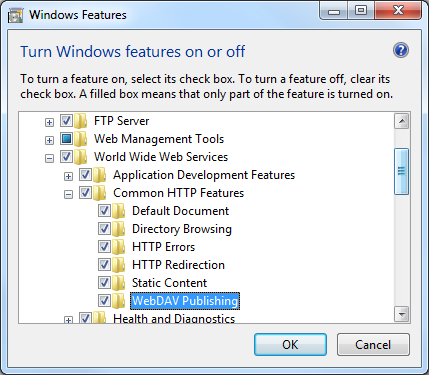
Windows Server 2008 或 Windows Vista
從下列 URL 下載安裝套件:
請遵循下列逐步解說中的指示來安裝 WebDAV 模組:
作法
如何新增 WebDAV 撰寫規則
開啟 網際網路資訊服務 (IIS) 管理員:
如果您使用 Windows Server 2012 或 Windows Server 2012 R2:
- 在任務欄上,按兩下 [伺服器管理員],按兩下 [工具],然後按兩下 [網際網路資訊服務 [IIS] 管理員。
如果您使用 Windows 8 或 Windows 8.1:
- 按住 Windows 鍵,按字母 X,然後按兩下 [控制台]。
- 按兩下 [系統管理工具],然後按兩下 [網際網路資訊服務 [IIS] 管理員。
如果您使用 Windows Server 2008 或 Windows Server 2008 R2:
- 在任務欄上,按兩下 [開始],指向 [系統管理工具],然後按兩下 [網際網路資訊服務[IIS] 管理員。
如果您使用 Windows Vista 或 Windows 7:
- 在任務欄上,按兩下 [開始],然後按兩下 [控制台]。
- 按兩下 [系統管理工具],然後按兩下 [網際網路資訊服務[IIS] 管理員。
在 [ 連線 ] 窗格中,展開伺服器名稱,然後移至您要在其中啟用目錄瀏覽的月臺、應用程式或目錄。
在 [ 首頁 ] 窗格中,按兩下 [WebDAV 撰寫規則]。
![顯示 [默認網站首頁] 窗格的螢幕快照。已選取 [Web DAV 撰寫規則]。](index/_static/image9.png)
在 [ 動作] 窗格中,按兩下 [ 新增撰寫規則...
![顯示 [Web DAV 撰寫規則] 窗格的螢幕快照。](index/_static/image11.png)
在 [ 新增撰寫規則 ] 對話框中,指定下列選項:
- 允許存取:指定撰寫規則是否應該套用至所有內容類型,或指定要允許的特定內容類型。
- 允許存取此內容:指定撰寫規則是否應套用至所有使用者、特定群組或角色,或特定使用者。
- 許可權:指定撰寫規則是否應該允許 指定內容類型和使用者的讀取、 寫入或 來源 存取。
![顯示 [新增撰寫角色] 對話框的螢幕快照。已選取所有內容。](index/_static/image13.png)
按一下 [確定]。
組態
元素 <authoringRules> 可在 ApplicationHost.config 檔案中設定每個 URI。 設定可以全域儲存、月臺層級或每個資料夾。 無法委派專案 <authoringRules> ,因此 <authoringRules> 會忽略 Web.config 檔案中的任何專案。
屬性
| 屬性 | 描述 | ||||||||||
|---|---|---|---|---|---|---|---|---|---|---|---|
defaultAccess |
選擇性旗標屬性。 指定 WebDAV 撰寫的預設存取設定。 這些值與邏輯 OR 作業結合,因此 “None, Read” = “Read”。 注意: Source存取可讓 WebDAV 用戶端要求腳本對應檔案的內容,例如 ASP.NET 或 PHP 檔案,而不是檔案的已處理輸出。預設值是 None。
|
||||||||||
allowNonMimeMapFiles |
選擇性 布爾 值屬性。 如果MIME對應中未定義的檔案應允許WebDAV要求,則為 true , 否則為 false。 例如,未在MIME對應中定義腳本對應的檔案,但Web作者可能仍然需要編輯這些檔案,IIS要求預設不允許這些檔案。 當設定為 true 時,WebDAV 模組會接受 MIME 對應中未包含之檔案的要求。 當設定為 false 時,模組會要求 MIME 對應中找到所有檔案,並傳回 「404.3 - MIME 對應原則」,以防止任何不符合 MIME 清單的要求發生此錯誤。 預設值是 false。 |
||||||||||
defaultMimeType |
選擇性字串屬性。 指定未定義明確MIME類型的檔案的預設MIME類型。 預設值是 application/octet-stream。 |
子元素
| 元素 | 描述 |
|---|---|
add |
選擇性項目。 將撰寫規則新增至撰寫規則的集合。 |
clear |
選擇性項目。 清除撰寫規則的集合。 |
remove |
選擇性項目。 從撰寫規則的集合中移除撰寫規則。 |
組態範例
下列範例會列出默認網站的範例 <webdav> 專案。 本範例會清除任何現有的撰寫規則、為系統管理員群組新增單一規則、啟用 WebDAV 撰寫、指定允許隱藏的檔案、啟用 WebDAV 鎖定及指定鎖定提供者,以及啟用 WebDAV 屬性,並指定屬性對應的預設 XML 命名空間。
<location path="Default Web Site">
<system.webServer>
<webdav>
<authoringRules defaultAccess="none" allowNonMimeMapFiles="true" defaultMimeType="text/plain">
<clear />
<add roles="administrators" path="*" access="Read, Write, Source" />
</authoringRules>
<authoring enabled="true" requireSsl="false">
<fileSystem allowHiddenFiles="true" />
<locks enabled="true" lockStore="webdav_simple_lock" requireLockForWriting="false" />
<properties allowAnonymousPropfind="false" allowInfinitePropfindDepth="false" allowCustomProperties="true">
<clear />
<add xmlNamespace="*" propertyStore="webdav_simple_prop" />
</properties>
</authoring>
</webdav>
</system.webServer>
</location>
範例程式碼
下列範例會設定 WebDAV 撰寫規則,讓 WebDAV 用戶端可以發佈未列在 IIS MIME 對應中的檔案,並新增單一撰寫規則,以授與系統管理員群組的讀取、寫入和來源存取權。
AppCmd.exe
appcmd.exe set config "Default Web Site" -section:system.webServer/webdav/authoringRules /allowNonMimeMapFiles:"True" /commit:apphost
appcmd.exe set config "Default Web Site" -section:system.webServer/webdav/authoringRules /+"[roles='administrators',path='*',access='Read, Write, Source']" /commit:apphost
注意
當您使用 AppCmd.exe 來設定這些設定時,請務必將認可參數apphost設定為 。 這會將組態設定認可到 ApplicationHost.config 檔案中的適當位置區段。
C#
using System;
using System.Text;
using Microsoft.Web.Administration;
internal static class Sample
{
private static void Main()
{
using (ServerManager serverManager = new ServerManager())
{
Configuration config = serverManager.GetApplicationHostConfiguration();
ConfigurationSection authoringRulesSection = config.GetSection("system.webServer/webdav/authoringRules", "Default Web Site");
authoringRulesSection["allowNonMimeMapFiles"] = true;
ConfigurationElementCollection authoringRulesCollection = authoringRulesSection.GetCollection();
ConfigurationElement addElement = authoringRulesCollection.CreateElement("add");
addElement["roles"] = @"administrators";
addElement["path"] = @"*";
addElement["access"] = @"Read, Write, Source";
authoringRulesCollection.Add(addElement);
serverManager.CommitChanges();
}
}
}
VB.NET
Imports System
Imports System.Text
Imports Microsoft.Web.Administration
Module Sample
Sub Main()
Dim serverManager As ServerManager = New ServerManager
Dim config As Configuration = serverManager.GetApplicationHostConfiguration
Dim authoringRulesSection As ConfigurationSection = config.GetSection("system.webServer/webdav/authoringRules", "Default Web Site")
authoringRulesSection("allowNonMimeMapFiles") = True
Dim authoringRulesCollection As ConfigurationElementCollection = authoringRulesSection.GetCollection
Dim addElement As ConfigurationElement = authoringRulesCollection.CreateElement("add")
addElement("roles") = "administrators"
addElement("path") = "*"
addElement("access") = "Read, Write, Source"
authoringRulesCollection.Add(addElement)
serverManager.CommitChanges()
End Sub
End Module
JavaScript
var adminManager = new ActiveXObject('Microsoft.ApplicationHost.WritableAdminManager');
adminManager.CommitPath = "MACHINE/WEBROOT/APPHOST";
var authoringRulesSection = adminManager.GetAdminSection("system.webServer/webdav/authoringRules", "MACHINE/WEBROOT/APPHOST/Default Web Site");
authoringRulesSection.Properties.Item("allowNonMimeMapFiles").Value = true;
var authoringRulesCollection = authoringRulesSection.Collection;
var addElement = authoringRulesCollection.CreateNewElement("add");
addElement.Properties.Item("roles").Value = "administrators";
addElement.Properties.Item("path").Value = "*";
addElement.Properties.Item("access").Value = "Read, Write, Source";
authoringRulesCollection.AddElement(addElement);
adminManager.CommitChanges();
VBScript
Set adminManager = createObject("Microsoft.ApplicationHost.WritableAdminManager")
adminManager.CommitPath = "MACHINE/WEBROOT/APPHOST"
Set authoringRulesSection = adminManager.GetAdminSection("system.webServer/webdav/authoringRules", "MACHINE/WEBROOT/APPHOST/Default Web Site")
authoringRulesSection.Properties.Item("allowNonMimeMapFiles").Value = True
Set authoringRulesCollection = authoringRulesSection.Collection
Set addElement = authoringRulesCollection.CreateNewElement("add")
addElement.Properties.Item("roles").Value = "administrators"
addElement.Properties.Item("path").Value = "*"
addElement.Properties.Item("access").Value = "Read, Write, Source"
authoringRulesCollection.AddElement(addElement)
adminManager.CommitChanges()